سریعترین مراحل برای تبدیل VOB به M4V در ویندوز و مک
دی وی دی ها معمولا از فرمت فایل VOB یا Video Object استفاده می کنند. این فایل اغلب در پوشه VIDEO TS سطح ریشه DVD نگهداری می شود. با این حال، اینترنت اکنون تعداد قابل توجهی فایل رسانه ای دارد. علاوه بر این، دی وی دی ها امروزه کمتر رایج هستند و به طور گسترده توسط دستگاه ها و برنامه ها پشتیبانی نمی شوند. اگر این دلیل است، شما نیاز به فرمتی دارید که توسط دستگاه ها و برنامه های متعددی مانند فرمت فایل M4V پشتیبانی شود. سپاسگزار خواهید بود زیرا مفیدترین روش ها را یاد خواهید گرفت تبدیل VOB به M4V با استفاده از نرم افزار آنلاین و قابل دانلود
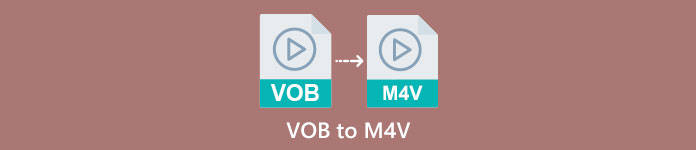
قسمت 1: تفاوت بین VOB و M4V
| VOB | M4V | |
| نام و نام خانوادگی | شیء ویدیویی | MPEG-4 ویدئو |
| فرمت فایل | .vob | m4v |
| شرح | ویدئو، صدا، زیرنویسها، منوهای دیویدی و سایر محتواها همگی در یک فایل با فرمت کانتینر VOB قرار دارند. فرمت VOB، بر اساس جریان های سیستم MPEG-2 و می تواند در بسیاری از دستگاه های رسانه ای پخش شود، معمولاً در پوشه VIDEO TS در ریشه دیسک ذخیره می شود. | اپل فرمت کانتینر ویدیویی M4V را ایجاد کرد که برای توزیع محتوای صوتی و تصویری از طریق iTunes استفاده می شود. به جز امکان استفاده از محافظت از کپی DRM برای محافظت از مالکیت قسمت های تلویزیونی، فیلم ها و سایر مواد رسانه ای از فروشگاه iTunes، فایل های M4V مشابه فایل های MP4 هستند. |
| توسعه یافته توسط | انجمن DVD | سیب |
| نوع MIME | ویدئو/DVD ویدئو/Mpeg | ویدئو/x-m4v |
| کدک ویدیویی | MPEG-1 MPEG-2 | H.264 |
| کدک صوتی | MP2 AC-3 DTS | AAC دالبی دیجیتال |
| برنامه های مرتبط | مدیا پلیر کلاسیک ویندوز مدیا پلیر VLC Media Player گلدان بازی GOMPlayer | پخش کننده QuickTime iTunes مدیا پلیر کلاسیک K-Multimedia Player MPplayer VLC Media Player |
قسمت 2: چرا باید VOB را به M4V تبدیل کنید
دلیل اصلی نیاز به تبدیل VOB به M4V این است که بسیاری از برنامه ها از فایل VOB پشتیبانی نمی کنند. مهم نیست که چه، اگر یک ویدیوی VOB در مک دارید، ممکن است مشکل داشته باشید. برای پخش آن را در QuickTime یا برای ویرایش در iMovie/FCP بیندازید. بنابراین، باید فایل the.vob را به فرمتی تبدیل کنید که Mac می تواند از آن پشتیبانی کند، مانند M4V.
قسمت 3: نحوه تبدیل VOB به M4V با استفاده از مک
بهترین مبدلی که می توانید برای تبدیل VOB به M4V با استفاده از Mac استفاده کنید، این است FVC Video Converter Ultimate. این مبدل با مبدل دیگری که در اینترنت می بینید یکسان نیست. مبدل دیگر فقط یک فرآیند سرعت تبدیل معمولی را ارائه می دهد. اما در این اپلیکیشن چیزهای هیجان انگیزتری را تجربه خواهید کرد. Video Converter Ultimate یک فرآیند تبدیل فوق العاده با سرعت را ارائه می دهد که 30 برابر سریعتر از سرعت متوسط است. همچنین با فرض اینکه می خواهید دو یا چند فایل را تبدیل کنید، این اپلیکیشن برای شما مناسب است. این اجازه می دهد تا تبدیل دسته ای، که در آن شما می توانید فایل های بیشتری آپلود و تبدیل آنها را در یک روش واحد. با این تبدیل دسته ای، می توانید در زمان بیشتری صرفه جویی کنید. علاوه بر این، در حین تبدیل، همچنان می توانید ویدیوی خود را ویرایش کنید. میتوانید ویدیوی خود را بهبود بخشید، ویرایش کنید، و برش دهید زیرا گزینههای بیشتری در حین فرآیند تبدیل دارد. علاوه بر این، همچنان می توانید فایل ویدئویی VOB خود را با استفاده از این مبدل بهبود بخشید.
امکانات
◆ بیش از 100 فرمت فایل ویدیویی، از جمله MP4، VOB، M4V، WMV، MKV، AVI، FLV، MTS و غیره را تبدیل کنید.
◆ سازنده کلاژ را با قالب ها و فیلترهای موجود ارائه می دهد.
◆ قابلیت ساخت موزیک ویدیو با تم های رایگان. می تواند فیلم ها و تصاویر را با هم ترکیب کند.
◆ جعبه ابزار را با بسیاری از ابزارهای ویرایش، مانند تقویت کننده ویدیو، صاف کننده، برش و غیره ارائه می دهد.
◆ فایل های تصویری مانند PNG، JPG، BMP، TIFF و غیره را تبدیل کنید.
◆ ویدیوی 3 بعدی سفارشی از 2 بعدی ایجاد کنید.
◆ می تواند کند شود و سرعت دادن به یک ویدیو از 0.125 برابر به 8 برابر سریعتر.
برای تبدیل VOB به M4V در مک با استفاده از FVC Video Converter Ultimate، مراحل اولیه زیر را دنبال کنید.
مرحله 1: جستجو کنید FVC Video Converter Ultimate در مرورگر شما همچنین می توانید روی دکمه دانلود در زیر کلیک کنید. نسخه مک را انتخاب کنید. سپس، برنامه را اجرا کنید.
دانلود رایگانبرای ویندوز 7 یا بالاتردانلود امن
دانلود رایگانبرای MacOS 10.7 یا بالاتردانلود امن
گام 2: پانل Converter را زمانی انتخاب کنید که رابط از قبل ظاهر شود. کلیک کنید بر روی به علاوه نماد یا اضافه کردن پرونده ها را فشار دهید تا فایل VOB خود را اضافه کنید. همچنین میتوانید فایل ویدیوی خود را مستقیماً روی کادر بکشید.
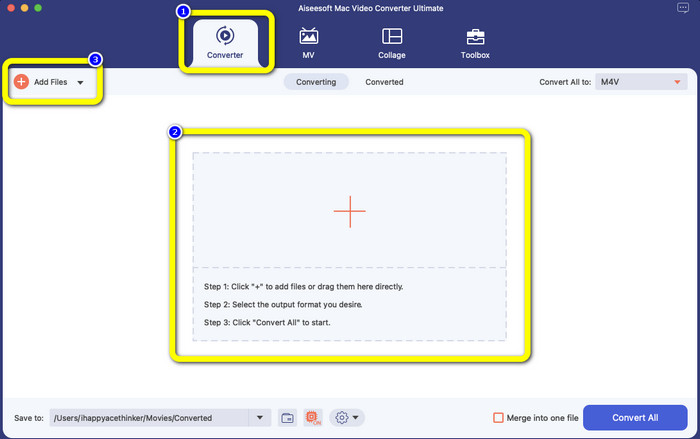
مرحله 3: کلیک کنید بر روی تبدیل همه را فشار دهید تا گزینه های قالب را ببینید. پس از آن، فرمت فایل M4V را انتخاب کنید. همچنین می توانید رزولوشن ویدیوی خود را از 480p تا 1080p انتخاب کنید یا می توانید کیفیت اصلی را حفظ کنید.
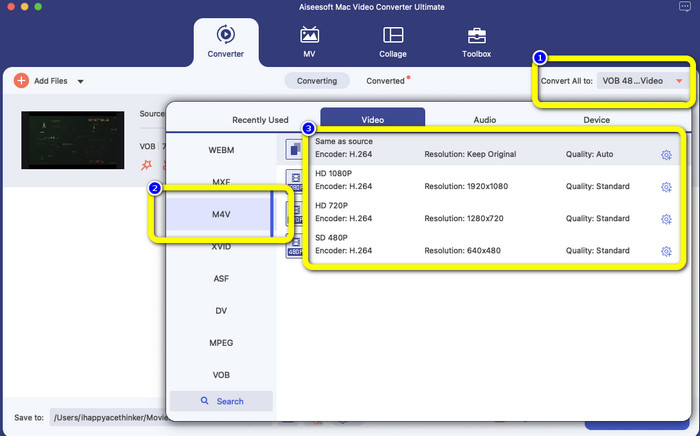
مرحله 4: قبل از تبدیل، میتوانید ویدیوی خود را ویرایش کنید، مانند قرار دادن زیرنویس یا زبان صوتی و موارد دیگر، با کلیک کردن روی ترجیح نماد در قسمت پایین رابط.
مرحله 5: اگر انجام برخی تغییرات را در ویدیوی VOB خود انجام داده اید، روی آن کلیک کنید تبدیل دکمه تبدیل فایل VOB خود به فرمت M4V. سپس، ویدیوی خود را در مک ذخیره کنید.
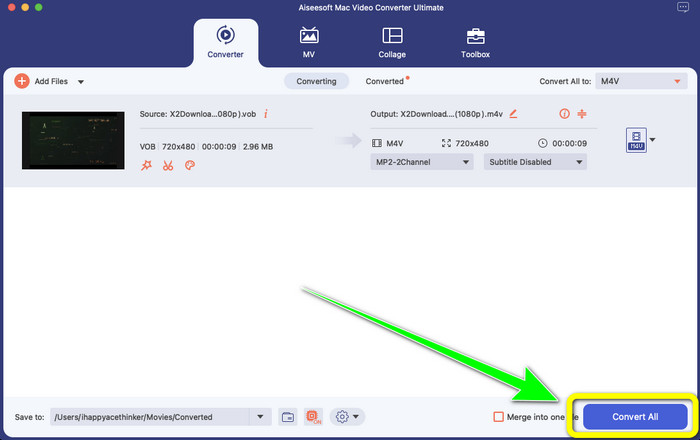
قسمت 4: راه های ساده برای تبدیل VOB به M4V آنلاین به صورت رایگان
اگر می خواهید به صورت آنلاین VOB را به M4V تبدیل کنید، می توانید امتحان کنید FreeFileConvert. این مبدل آنلاین می تواند به راحتی فایل های مختلف را تبدیل کند. این فقط سه مرحله برای تبدیل فایل ویدیویی VOB شما به فرمت M4V دارد که آن را برای کاربران غیر حرفه ای عالی می کند. همچنین پس از 24 ساعت تمامی فایل های تبدیل شده از سرور حذف شده و دیگر در دسترس نیستند. همچنین می توانید پس از تبدیل فایل، با استفاده از دکمه Delete فایل خود را حذف کنید. علاوه بر این، FreeFileConvert نه تنها برای تبدیل ویدیو خوب است. همچنین به شما امکان می دهد تصاویر، اسناد، وکتورها، صدا، آرشیو، کتاب الکترونیکی و ارائه را تبدیل کنید که این امر آن را برای کاربران راحت می کند. با این حال، این ابزار آنلاین فرآیند تبدیل کندی دارد، بنابراین باید زمان بیشتری مصرف کنید. همچنین برای کار کردن نیاز به اتصال به اینترنت دارد.
مرحله 1: بازدید از FreeFileConvert سایت اینترنتی.
گام 2: انتخاب کنید انتخاب فایل را فشار دهید تا فایل ویدیویی VOB خود را اضافه کنید.
مرحله 3: کلیک کنید بر روی تبدیل فایل را فشار دهید تا گزینه های قالب را ببینید و فرمت فایل M4V را انتخاب کنید.
مرحله 4: برای آخرین مرحله، را انتخاب کنید تبدیل دکمه. پس از انجام فرآیند تبدیل، ویدیوی نهایی را دانلود کنید.
قسمت 5: سوالات متداول در مورد تبدیل VOB به M4V
1. فرمت فایل رایج برای تبدیل فایل VOB به چیست؟
2. چگونه فرمت فایل VOB را بدون از دست دادن کیفیت تبدیل کنم؟
3. آیا فایل های VOB می توانند در اندروید پخش شوند؟
نتیجه
اکنون شما تفاوت های بین آنها را یاد گرفته اید VOB و M4V. همچنین، این مقاله ساده ترین روش برای تبدیل VOB به M4V را به شما نشان می دهد. اگر برنامه ای با فرآیند تبدیل سریع را ترجیح می دهید، می توانید از FVC Video Converter Ultimate استفاده کنید. این مبدل می تواند فایل های مختلف را 30 برابر سریعتر از مبدل های دیگر تبدیل کند.



 Video Converter Ultimate
Video Converter Ultimate ضبط صفحه
ضبط صفحه



